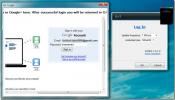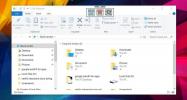Slik legger du til apper til høyreklikkmenyen på Windows 10
En app som sannsynligvis vil bli brukt, vil automatisk legge seg til høyreklikk-konteksten, slik at den er enklere å bruke. Dropbox er ett godt eksempel. Når du installerer appen, legger den til et alternativ til hurtigmenyen som lar deg laste opp filer til Dropbox. 7zip gjør det samme, men for å zip og pakke ut filer. Mange apper gjør det, men for de som ikke gjør det, kan du legge dem til selv. Slik kan du legge til apper til høyreklikkmenyen på Windows 10.
Du må redigere Windows-registeret for å gjøre dette, så det betyr at du trenger administratorrettigheter.
Rediger høyreklikk-menyen
Åpne registerredigereren og gå til følgende sted;
HKEY_CLASSES_ROOT \ Directory \ Bakgrunn \ shell
Høyreklikk på Shell-tasten, og velg Ny> Tast fra hurtigmenyen. Gi denne tasten samme navn som appen du vil legge til i hurtigmenyen. Hvis du legger til Notisblokk, kan du navngi Notisblokk. Under denne nøkkelen må du legge til en annen tast som heter kommando.
Deretter åpner du File Explorer og navigerer til appens EXE. Du må få full vei til EXE-filen for appen du legger til i høyreklikkmenyen.
Når du har banen, går du tilbake til registerredigereren og velger kommandotasten du nettopp opprettet. Dobbeltklikk på standardverdien under den, og angi banen til appens EXE. Det burde gjøre susen.
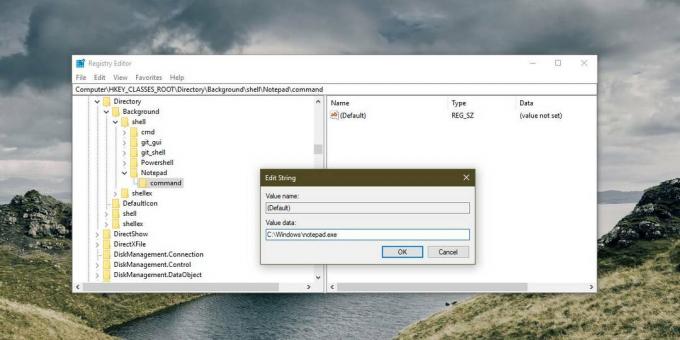
Høyreklikk hvor som helst, på en fil eller en mappe eller en tom del av skrivebordet. Uansett hvor du høyreklikker, viser menyen alltid appen du nettopp la til.

begrensninger
Dette alternativet lar deg bare legge til en snarvei til appens EXE til høyreklikkmenyen. Hvis du vil at appen skal utføre en funksjon, vil du støte på flere hindringer. For en må appen støtte muligheten til å legge til funksjonen i hurtigmenyen. For det andre må du vite hvordan du skriver riktig kode som er nødvendig for å ringe funksjonen.
Det er apper som gjør det enklere å legge til eller fjerne apper fra høyreklikkmenyen, men det er ikke noen apper som lar deg legge til en bestemt appfunksjon / funksjon til hurtigmenyen. Dette er fordi, mens du legger til en app til høyreklikkmenyen, følger noen få grunnleggende og standard trinn, å legge til en funksjon fra app til hurtigmenyen er langt mer komplisert og varierer fra en app til annen.
Hvis du bestemmer deg for å prøve deg på å legge til en funksjon, må du sørge for at du gjør det sikkerhetskopiere Windows-registeret.
Søke
Siste Innlegg
Musikksamling: Omfattende, skinnable Album Manager for Windows
Å lage og administrere musikksamling er mer enn bare en hobby for n...
G + 7 viser feed for Google+ meldinger på skrivebordet ditt i Windows 7
G + 7 er en Windows 7-modul som gir kontinuerlige oppdateringer fra...
Hvordan legge til gjennomsiktighet i et hvilket som helst vindu og feste det på toppen
Kommandoprompt og Bash-vinduet i Windows 10 har begge en solid bakg...